Di solito, i file Thumbs.db e Desktop.ini non sono visibili nella configurazione di default di Windows.
Generati e gestiti automaticamente dal sistema operativo, Thumbs.db e Desktop.ini sono infatti nascosti (il secondo viene considerato anche come un file di sistema).
Che cos’è il file Thumbs.db
Come il suo stesso nome suggerisce, Thumbs.db è un database che contiene le “miniature” delle immagini contenute nella medesima cartella.
Ogniqualvolta, in Windows, si apre una cartella che ospita delle immagini, il sistema operativo genera in automatico delle versioni ridotte – estremamente leggere – di ogni singola immagine.
Il motivo è molto semplice: quando si riaprirà la stessa cartella, la visualizzazione delle anteprime delle immagini sarà praticamente immediata.
Addizionalmente, in Windows Vista così come nelle versioni di Windows successive, il sistema operativo memorizza i database delle miniature delle immagini anche nella cartella C:\Users\NOME_UTENTE\AppData\Local\Microsoft\Windows\Explorer.
Qui si troveranno vari file indicati con il prefisso thumbcache.
Privacy e Thumbs.db
Può capitare che, anche cancellando una parte del contenuto di una cartella, la miniatura delle foto precedentemente memorizzate continui ad essere memorizzata nei file Thumbs.db.
È quindi bene essere consapevoli che Windows genera ed aggiorna dinamicamente i file Thumbs.db e che questi file possono contenere anche riferimenti ad immagini ormai rimosse.
Quando si dovessero copiare le immagini presenti in una cartella su un’unità rimovibile (per distribuirle ad esempio a collaboratori e colleghi) o fosse necessario effettuarne l’upload su un server remoto, è bene evitare di trasferire anche il file Thumbs.db.
Per verificare il contenuto dei file Thumbs.db, è possibile ricorrere alle utilità seguenti:
– Thumbs Viewer
– Thumbcache Viewer
Il primo permette di esaminare il contenuto dei file Thumbs.db mentre il secondo quello dei file thumbcache* contenuti nella cartella C:\Users\NOME_UTENTE\AppData\Local\Microsoft\Windows\Explorer.
Si tratta di programmi portabili, compatibili anche con Windows 8.1 e Windows 10. Per utilizzarli, è sufficiente – una volta avviati – cliccare sul menu File, Open quindi indicare manualmente il file Thumbs.db o thumbcache da controllare.
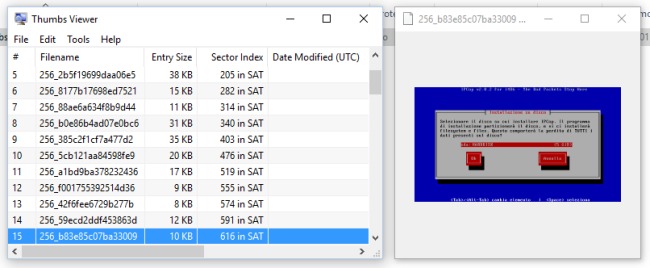
È possibile cancellare i file Thumbs.db?
Cancellare i file Thumbs.db non ha alcuna controindicazione: semplicemente, non appena si riaprirà la stessa cartella, Windows impiegherà del tempo per rigenerare le miniature.
Se ci si volesse sbarazzare rapidamente di tutti i file Thumbs.db presenti sul sistema in uso, è possibile ricorrere all’utilità Pulizia disco di Windows.
Per avviarla, basta digitare Pulizia disco nella casella di ricerca di Windows quindi avviare la scansione delle varie unità in uso. Spuntando la casella Anteprima ed avviando la rimozione dei file, i file Thumbs.db saranno automaticamente rimossi.
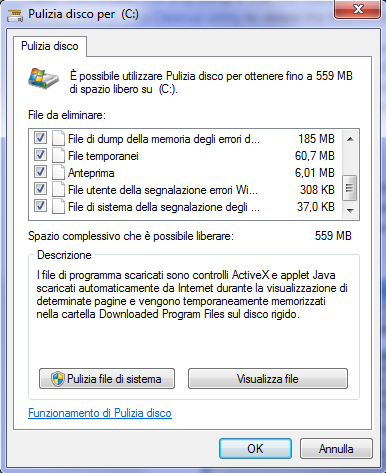
A pulizia ultimata, comunque Windows riprenderà a generare i file Thumbs.db non appena ci si porterà in una cartella contenente immagini.
Se si preferisse disattivare completamente la generazione delle miniature delle immagini, basterà accedere alla finestra Questo PC o Computer, cliccare sul menu Visualizza, Opzioni di Windows 8.1 o Windows 10 (Strumenti, Opzioni cartella di Windows 7), sulla scheda Visualizzazione ed infine attivare la casella Mostra sempre le icone, mai le anteprime.
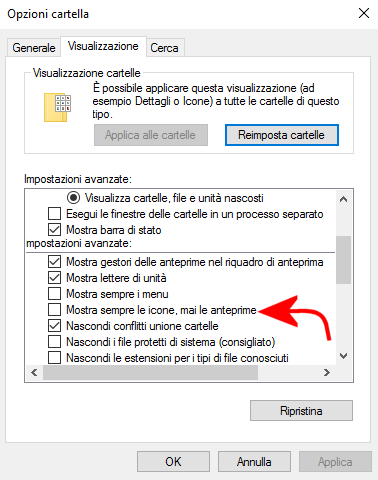
Cosa sono i file desktop.ini?
La presenza dei file desktop.ini si manifesterà, invece, solamente attivando l’opzione Visualizza cartelle, file e unità nascosti nella scheda Visualizzazione di Windows.
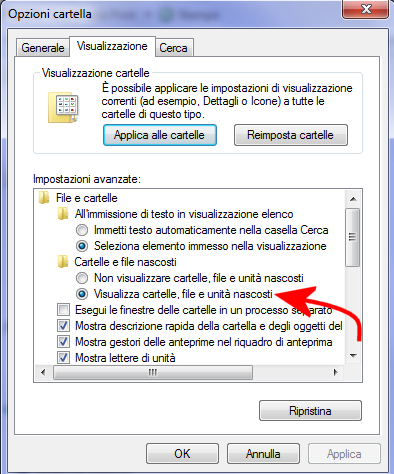
I file desktop.ini vengono utilizzati da Windows solo per stabilire in che modo debba presentarsi una cartella. Nel file, per esempio, vengono annotate le informazioni che permettono di associare un’icona specifica ad una cartella oppure di far presente all’utente che si tratta di una cartella di sistema.
Quando si copiassero altrove i file contenuti in una cartella, anche in questo caso è possibile evitare il trasferimento dei file desktop.ini.
/https://www.ilsoftware.it/app/uploads/2023/05/img_13230.jpg)
/https://www.ilsoftware.it/app/uploads/2025/07/7zip-compressione-parallelizzazione-cpu-moderne.jpg)
/https://www.ilsoftware.it/app/uploads/2025/05/microsoft-edit-editor-testo-riga-comando.jpg)
/https://www.ilsoftware.it/app/uploads/2025/05/microsoft-power-toys.jpg)
/https://www.ilsoftware.it/app/uploads/2025/03/ripristino-windows-11-quick-machine-recovery.jpg)